Après avoir lancé une nouvelle fonction d’envoi d’images éphémères, WhatsApp vient de rendre possible la migration de conversations d’un iPhone vers Android. Si vous comptiez changer de téléphone pour passer sur Android, voilà donc une fonctionnalité qui devrait vous intéresser.
Migrer vos discussions WhatsApp d’un iPhone vers un nouveau téléphone
Pour une raison totalement inconnue, il était jusqu’à présent totalement impossible de transférer son historique de discussions vers un autre appareil n’utilisant pas le même système d’exploitation. Concrètement avec un iPhone, les discussions étaient stockées sur iCloud alors que sur les smartphones Android l’historique des messages étaient sauvegardés sur Google Drive.
Cette situation rendait impossible la migration de discussions entre deux téléphones fonctionnant sous un OS différent. Fort heureusement WhatsApp fournit désormais une solution pour vous aider à transférer vos messages entre un iPhone et un téléphone Samsung.
Mais attention, cette nouvelle fonctionnalité présente de nombreuses restrictions d’accès. Premièrement, l’outil de transfert de données est compatible uniquement avec les téléphones de la marque Samsung. Si vous possédez un appareil d’un autre fabricant ça ne fonctionnera pas.
De même les transferts d’Android vers iPhone ne sont pas encore possibles. Il faudra encore patienter quelques semaines avant que WhatsApp ne prenne en charge un nombre plus important de téléphone.
Récupérer vos discussions lors du passage d’un iPhone à un Samsung Galaxy
Vous vous êtes finalement résolu à quitter l’écosystème Apple pour Android. Mais attention, cette opération est loin d’être évidente. A peine votre nouveau Samsung Galaxy déballé, voilà que se pose la question de la migration de l’historique de discussions.
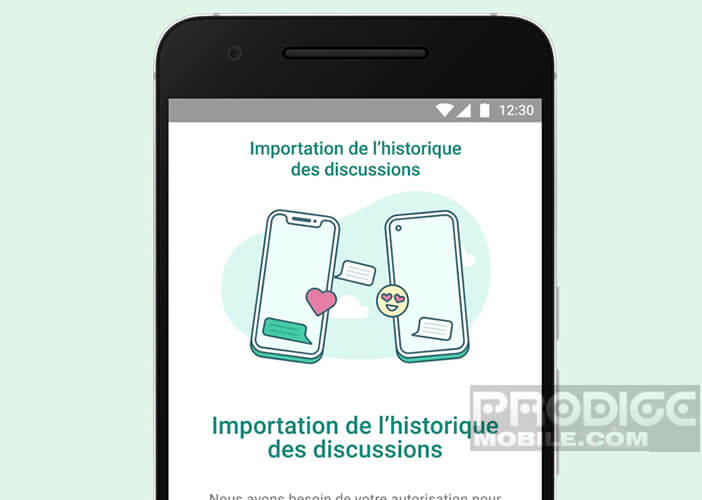
- Le téléphone Samsung Galaxy doit être neuf ou réinitialisé aux paramètres d’usine. La migration est impossible sur un téléphone déjà configuré
- L’ancien iPhone doit disposer de la version 2.21.160.17 (ou plus récente) de WhatsApp
- Le téléphone Samsung doit posséder la version 2.21.16.20 ou supérieure de WhatsApp
- Vous devez installer Samsung Smart Switch version 3.7.22.1 (ou plus récente) sur votre nouveau téléphone
- Installez une carte SIM dans votre appareil Samsung
- Enfin dernier point important, le transfert s’effectue exclusivement à l’aide d’un câble USB-C vers Lightning.
Si vous respectez soigneusement ces quelques critères techniques, vous allez pouvoir procéder à la migration de vos échanges. Attention, le transfert s’effectue exclusivement via une connexion filaire. Les câbles USB-C vers Lightning étant relativement cher, rien ne vous empêche de prendre un câble USB et d’acheter un adaptateur.
- Démarrez votre téléphone Samsung
- Connectez le câble USB-C vers Lightning au port de votre iPhone et à votre Samsung Galaxy
- Lancez l’application Smart Switch et suivez les instructions affichées sur l’écran de votre téléphone
- On demandera de scanner un QR code à l’aide de votre iPhone
- Une fois le smartphone reconnu, cliquez sur le bouton démarrer pour lancer le transfert de données
- Une fois le processus terminé, il vous faudra lancer l’application WhatsApp
- Connectez-vous ensuite à votre compte WhatsApp à l’aide du numéro de téléphone utilisé sur votre iPhone
- Lors de la configuration, il faudra cliquer sur le bouton Importer
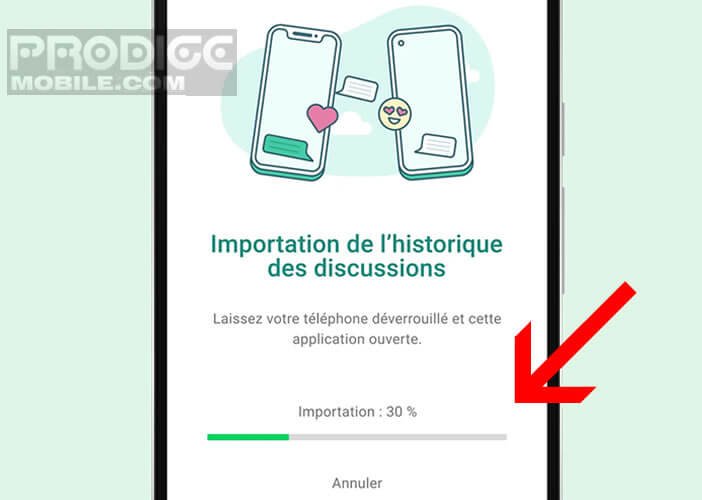
A noter que vos conversations resteront toujours stockées sur votre iPhone. Vous trouverez ci-dessous la procédure complète pour faire le ménage dans son téléphone : supprimer les données de son iPhone avant de le vendre.
